win10注册表文件怎么导入 教你导入win10注册表文件的方法
许多小伙伴不清楚win10注册表文件怎么导入?有时候系统的注册表损坏了,需要用之前备份好的注册表修复,但首先要做的就是导入注册表文件。部分电脑小白不懂怎么操作?其实win10注册表文件怎么导入的解决办法很简单,现在一起看看解决方法。
具体方法如下:
1、登录win10系统,按“Win+R”打开“运行”窗口,输入“Regedit”命令后按回车打开注册表,在打开的注册表编辑器菜单栏处点击“文件——导出”。
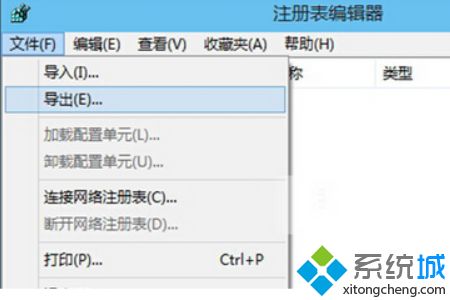
2、在弹出的导出注册表文件窗口中,修改文件名进行保存类型为“注册文件(*.reg)”,然后点击保存按钮。
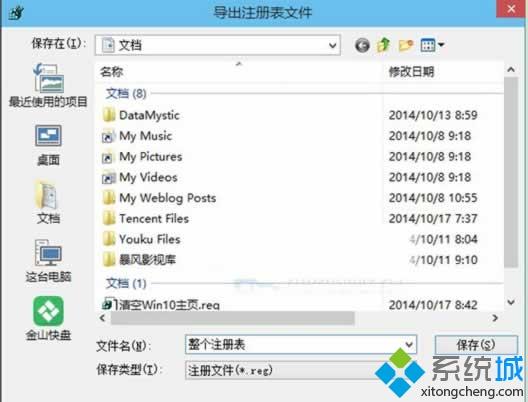
3、同样的方法打开注册表,点击文件--导入,然后选择所导出的reg格式文件,点击“打开”。
4、在弹出的窗口中点击确定,这样完成了注册表的导入操作。
以上就是图文详解win10导入注册表文件,简单四个步骤,希望本文教程能够帮助到大家!
我告诉你msdn版权声明:以上内容作者已申请原创保护,未经允许不得转载,侵权必究!授权事宜、对本内容有异议或投诉,敬请联系网站管理员,我们将尽快回复您,谢谢合作!










